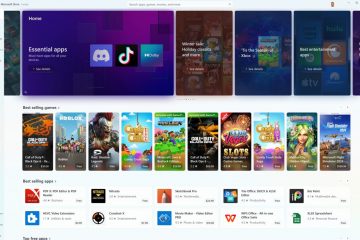Lär dig stegen för att konfigurera Windows 11 till Visa heltid/klocka i aktivitetsfältets kalenderflyout På ett enkelt sätt.
På Windows 11 kan du öppna kalenderflygningen genom att klicka på datum och tid på aktivitetsfältet. Till skillnad från i Windows 10 visade Windows 11: s kalenderflyout, fram till nu, bara datumet. Men med den senaste uppdateringen KB5065426, tilllade Microsoft möjligheten att visa hela klockan, inklusive sekunder, i Calender Flyout-menyn. För att se klockan i Calender Flyout-menyn måste du aktivera den via datum-och tidssidan i inställningsappen.
I den här snabba och enkla guiden kommer jag att visa dig hur du konfigurerar Windows 11 för att visa tid i Aktivitetskalendern Flyout . Låt oss komma igång.
i Notification Center “TOGGLE. Med det visas -tiden i kalendern Flyout .
Detaljerade steg (med skärmdumpar)
Det första steget är att öppna datum och tidsinställningar i Windows 11.” Justera datum och tid “-alternativ. Alternativt kan du öppna inställningsappen genom att trycka på”Windows Key + I”-genvägen och gå till”Time & Language”>”Date & Time”. Att du använder den senaste versionen av Windows (med KB5065426-uppdateringen), kanske den här funktionen inte är aktiverad som en del av Microsoft A/B-testning. I så fall måste du vänta på att Microsoft ska aktivera den här funktionen på ditt system.
det är allt. Från och med nu, när du klickar på datum och tid i din aktivitetsfält, kommer tid (inklusive sekunder) att visas direkt ovanför kalendern i flyoutpanelen .
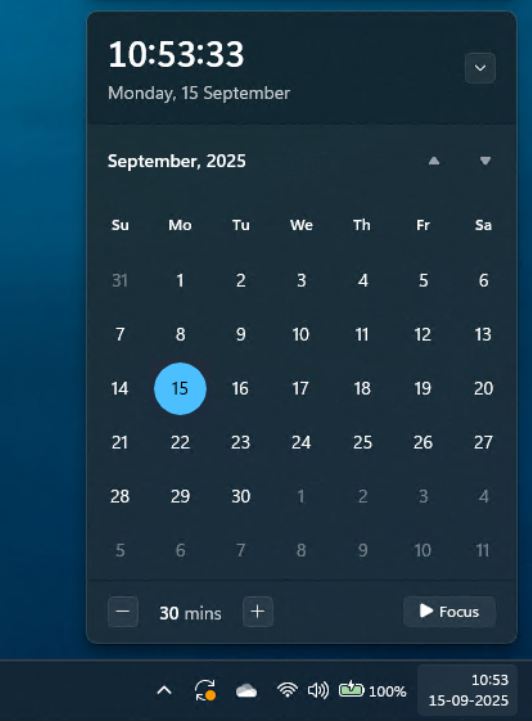
Om du har några frågor. Jag hjälper gärna till.